管理图片资源
概述
在 Android 原生开发中,Android Studio 提供了便捷的 Resource Manager 左侧工具栏,让开发者能够轻松预览项目中的所有资源文件。然而,Flutter 官方插件缺少这一功能。iFlutter 成功填补了这一空白,为 Flutter 开发者提供了完整的图片资源管理解决方案。
🖼️ Flutter Resource 工具栏
界面展示
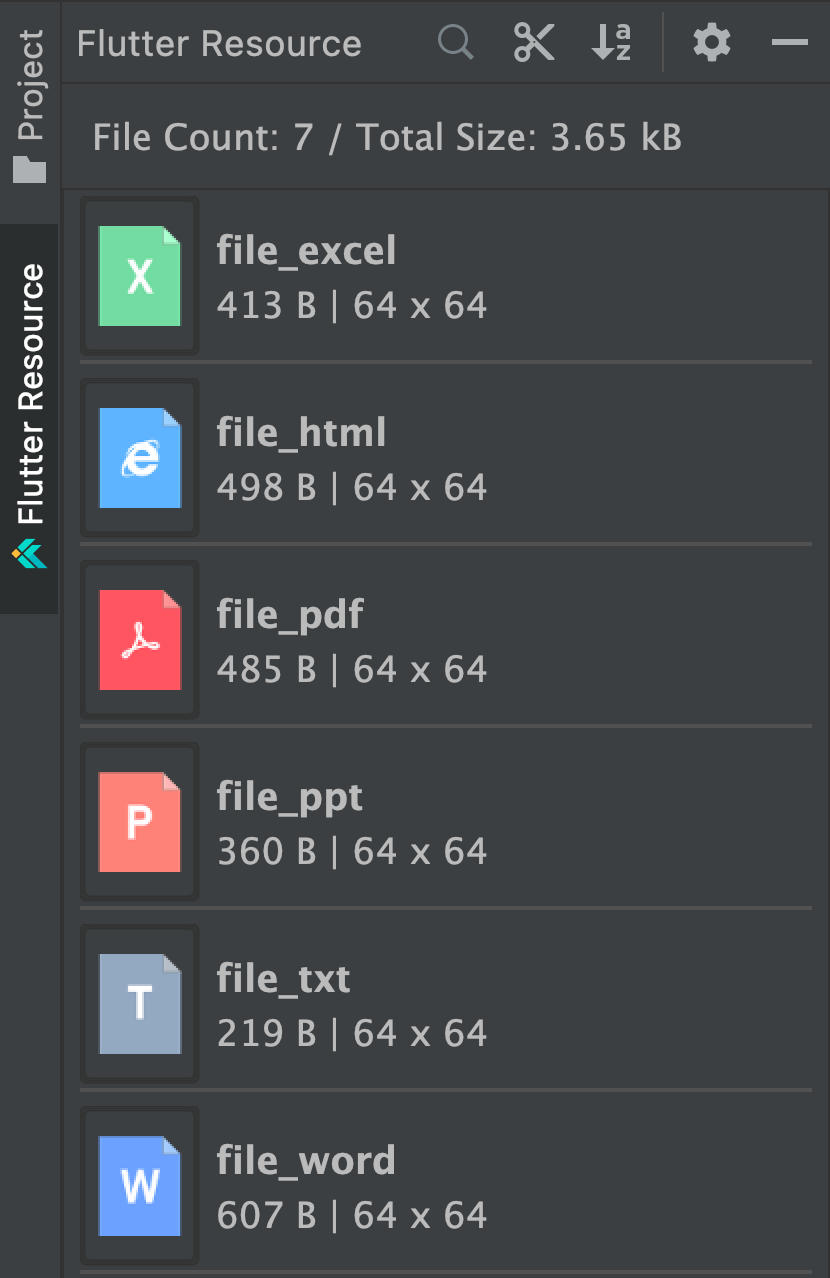
支持的图片格式
Flutter Resource 工具栏可识别以下图片格式:
| 格式 | 说明 |
|---|---|
.jpg |
JPEG 图片格式 |
.jpeg |
JPEG 图片格式(完整扩展名) |
.png |
PNG 图片格式 |
.svg |
可缩放矢量图形 |
.webp |
WebP 图片格式 |
🛠️ 顶部工具栏功能
1. 🎯 资源定位
功能描述: 快速定位当前在 IDE 中打开的图片文件
使用场景: 当在代码编辑器中查看图片引用时,可以快速在资源管理器中定位到对应的图片文件
2. 🔍 搜索功能
功能描述: 在资源管理器中搜索图片文件
快捷键:
Ctrl/Cmd + F:开始搜索ESC:退出搜索模式
使用技巧: 支持按文件名、路径等条件进行模糊搜索
3. 🗜️ 批量压缩
功能描述: 使用 TinyPNG 对图片进行批量压缩
支持格式: .jpg、.jpeg、.png、.webp
使用前提:
- 需要在 TinyPNG 开发者页面 获取 API Key
- 在
iFlutter配置中填入 API Key
⚠️ 重要提醒: TinyPNG 每月免费压缩数量有限,建议优先使用右键菜单对单张图片进行压缩
4. 📊 排序功能
排序选项:
- 文件更新时间排序(默认):按最近修改时间排序
- 文件名称排序:按文件名字母顺序排序
- 文件大小排序:按文件大小从大到小或从小到大排序
📋 右键菜单功能
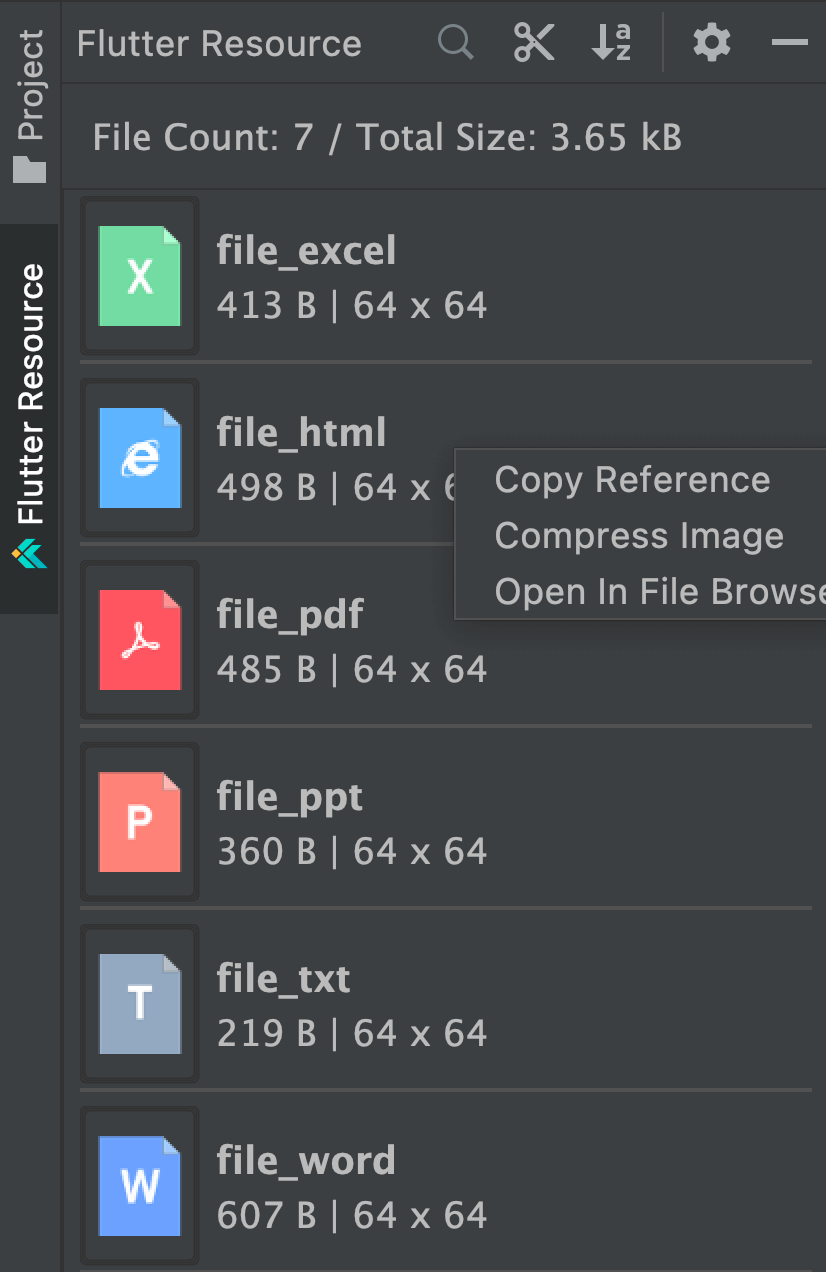
1. 📋 拷贝引用
功能描述: 直接复制资源的代码引用
示例输出: ImagesRes.LOGIN_ICON
使用场景: 在编写代码时快速获取资源引用,避免手动输入
2. 📁 拷贝路径
功能描述: 直接复制资源的文件路径
示例输出: assets/login_icon.png
使用场景: 需要使用 Image.asset() 方法时快速获取路径
3. 🗜️ 压缩图片
功能描述: 对单张图片进行压缩优化
支持格式: .jpg、.jpeg、.png、.webp
压缩服务: 使用 TinyPNG 提供的压缩服务
优势: 相比批量压缩,单张压缩更节省 API 调用次数
4. 🗑️ 删除图片
功能描述: 安全删除图片资源
智能分析: 删除前会自动分析文件的引用情况
安全提醒: 如果检测到文件被引用,会提示用户确认删除操作
5. 📂 打开图片
功能描述: 在系统文件管理器中打开图片所在目录
使用场景: 需要查看图片的详细属性或进行系统级操作时
💡 提示:结合使用资源管理器的各项功能,可以大大提升 Flutter 项目中图片资源的管理效率和质量。